- מְחַבֵּר Jason Gerald [email protected].
- Public 2023-12-16 11:12.
- שונה לאחרונה 2025-01-23 12:18.
אפליקציית המצלמה המובנית באייפון מציעה תכונה המאפשרת לך לקצץ קטעי וידאו, ללא שימוש באפליקציית צד שלישי. עם זאת, אם אתה רוצה יותר מסתם קיצוץ קטעי וידאו, תוכל להשתמש באחת מאפליקציות עריכת הווידאו של צד שלישי הזמינות לאייפון, כגון iMovie ו- Magisto.
שלב
שיטה 1 מתוך 3: חיתוך וידאו
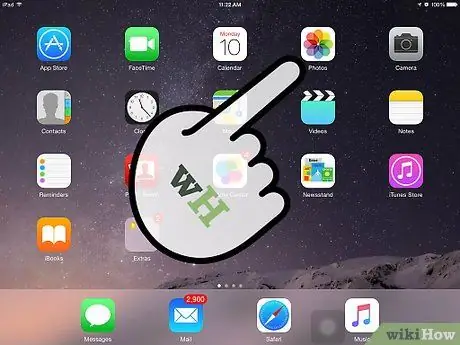
שלב 1. פתח את אפליקציית 'תמונות' באייפון שלך
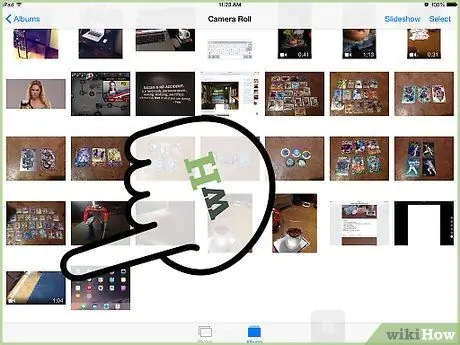
שלב 2. בחר את הסרטון שברצונך לערוך או לגזור
על ידי חיתוך סרטון, תוכל להסיר או להסיר חלקים מיותרים או מיותרים של הסרטון שלך.
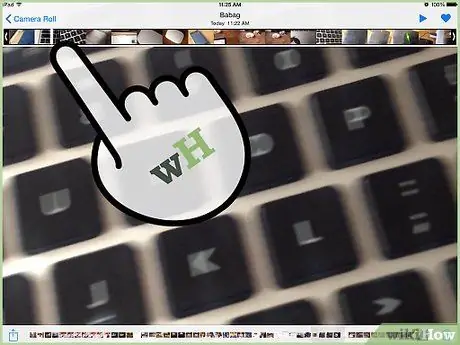
שלב 3. החלק את החצים שמאלה וימינה בחלק העליון של הסרטון כדי לבחור את חלק הסרטון שברצונך לשמור או לשמור
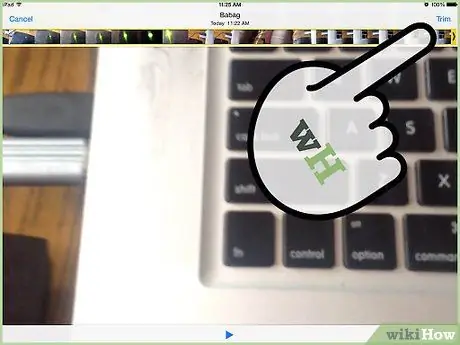
שלב 4. גע בלחצן 'חתוך' הנמצא בפינה השמאלית העליונה של מסך האייפון שלך
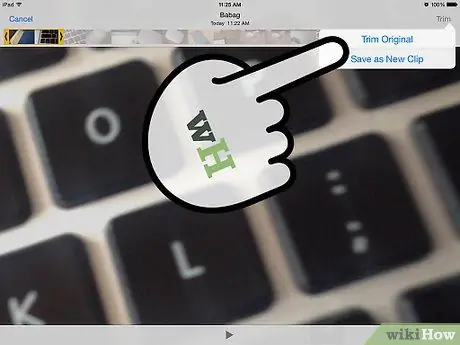
שלב 5. בחר בין 'חיתוך מקורי' או 'שמור כקליפ חדש'
האפשרות הראשונה מאפשרת לך לשמור את הסרטון החתוך במקום הקובץ המקורי (הסרטון המקורי יוחלף בסרטון העריך). בינתיים, האפשרות השנייה מאפשרת לך לשמור את הסרטון העריך כקובץ חדש, כך שניתן יהיה לשמור את קובץ הווידאו המקורי.
שיטה 2 מתוך 3: עריכת סרטונים באמצעות iMovie
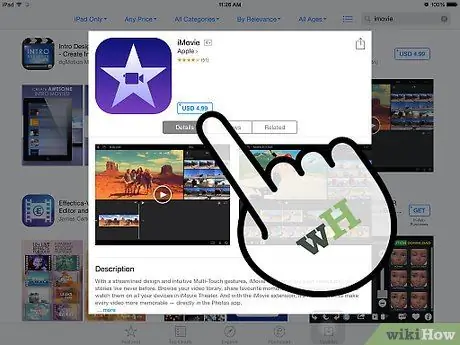
שלב 1. הורד והתקן את אפליקציית iMovie באייפון שלך מ-
נכון לעכשיו, אפליקציית iMovie נמכרת במחיר של 4.99 דולר או כ- 50 אלף רופי בחנות האפליקציות.
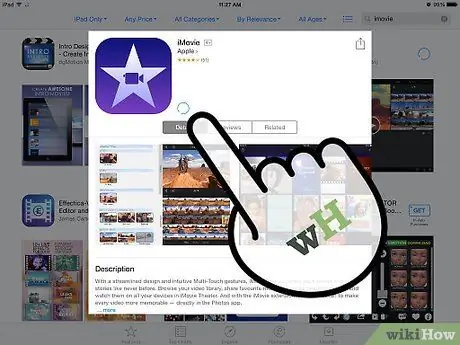
שלב 2. הפעל את אפליקציית iMovie לאחר השלמת ההתקנה
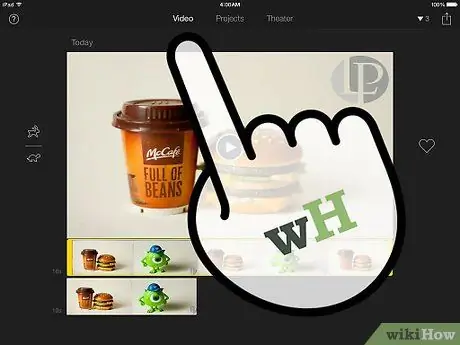
שלב 3. בחר את הסרטון שברצונך לערוך
בציר הזמן של הפעלת עריכת iMovie שלך, יהיו שני קווים צהובים משני צדי הסרטון שלך.
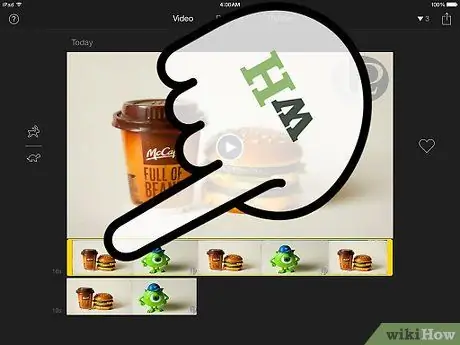
שלב 4. גרור והתאם את המיקום של שתי הקווים הצהובים לבחירת החלק של הסרטון שברצונך לשמור
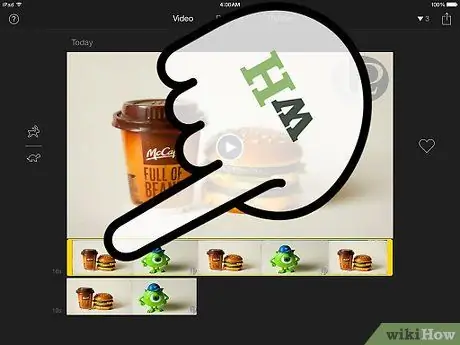
שלב 5. הקש פעמיים על הווידאו קליפ שלך
התפריט 'הגדרות קליפ' יוצג על המסך.
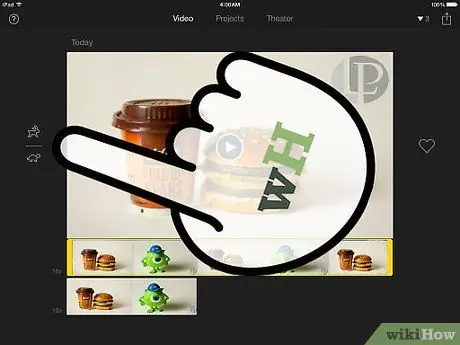
שלב 6. ערוך את הסרטון שלך כרצונך באמצעות התכונות הזמינות בתפריט 'הגדרות קליפ'
לדוגמה, תוכל להזין כותרת וידאו ולבחור אם ברצונך להוסיף סרטון לסרטון שלך.
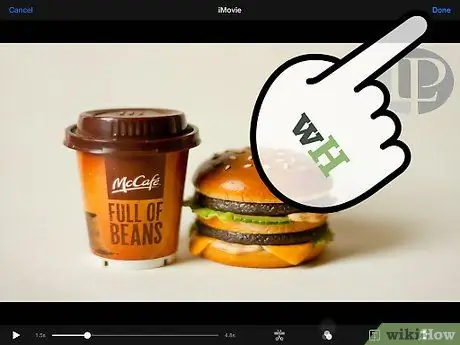
שלב 7. גע בלחצן 'סיום' לאחר שתסיים לבצע את העריכות הרצויות
שיטה 3 מתוך 3: עריכת סרטונים באמצעות Magisto

שלב 1. הורד והתקן את Magisto ב- iPhone שלך מחנות האפליקציות (https://itunes.apple.com/us/app/magisto-magical-video-editor/id486781045?mt=8)
נכון לעכשיו, אתה יכול להוריד את יישום Magisto בחינם מחנות האפליקציות.
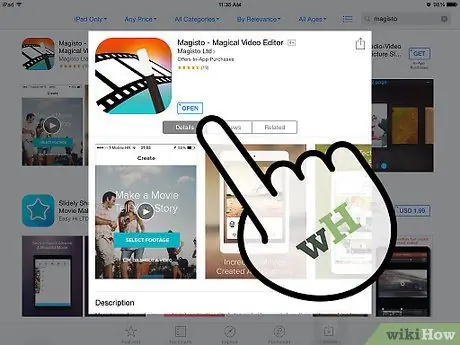
שלב 2. הפעל את אפליקציית Magisto לאחר השלמת ההתקנה
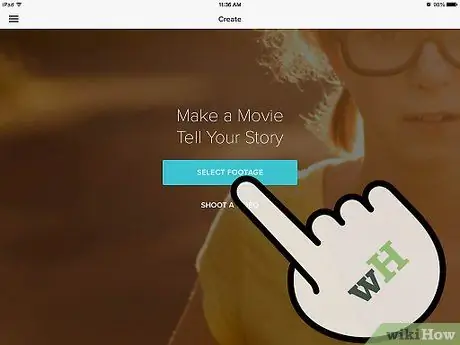
שלב 3. הקש על 'השתמש בגלריה', ולאחר מכן בחר את הסרטון שברצונך לערוך
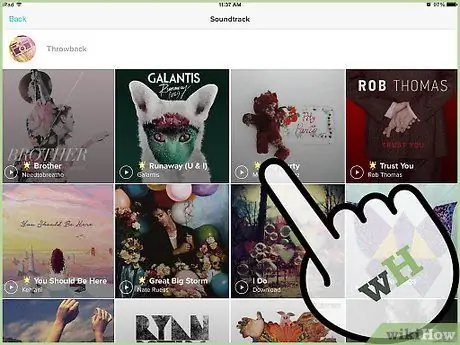
שלב 4. אם תרצה, בחר את סוג המוסיקה או רצועת הקול שברצונך להוסיף לסרטון
אתה יכול לבחור מוזיקה מקטגוריות כגון ילדים, אהבה (אהבה / רומנטיקה), ריקוד (ריקוד) והיפ הופ.
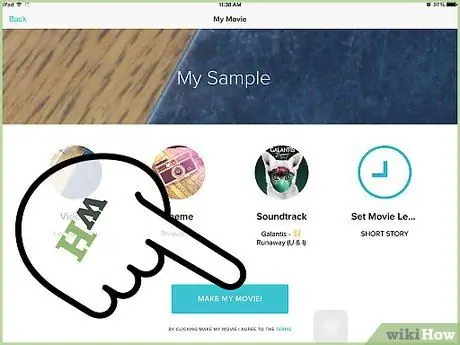
שלב 5. הזן את שם הסרטון ולאחר מכן הקש על 'צור את הסרט שלי'
בעזרת טכנולוגיית בינה מלאכותית, Magisto תערוך את הסרטון שלך באופן אוטומטי על ידי בחירת כמה מהמסגרות הטובות ביותר והסרת חלקי הסרטון שאינם באיכות נמוכה.
טיפים
- אם אתה מתכנן ליצור או לשתף סדרת סרטונים קצרים שצולמו מסרטון אחד ארוך, בחר 'שמור כקליפ חדש' כאשר תשמור את הסרטון החתוך. בינתיים, אם אתה מתכוון פשוט להסיר חלקים לא יציבים או באיכות נמוכה של הסרטון, בחר 'חיתוך מקורי'.
- App Store הוא מאגר יישומים המכיל מבחר רחב של יישומי עריכת וידאו לאייפון. נסה להתנסות באפליקציות אחרות לעריכת וידאו מלבד iMovie ו- Magisto, כגון Montaj, Viddy, Cute CUT, Qik Video ו- Cinefy.






